As 4 principais maneiras de melhorar a precisão da localização no Android
Miscelânea / / April 22, 2022
Os serviços de localização no Android são bastante úteis de várias maneiras. Desde localizar lojas próximas até receber recomendações personalizadas de Google Assistente no seu telefone, os serviços de localização são bastante benéficos. Além disso, se você quiser uma experiência de navegação rápida com o Google Maps ou compartilhar sua localização ao vivo com amigos no Mapa de Snap, a ativação dos serviços de localização pode não ser suficiente.
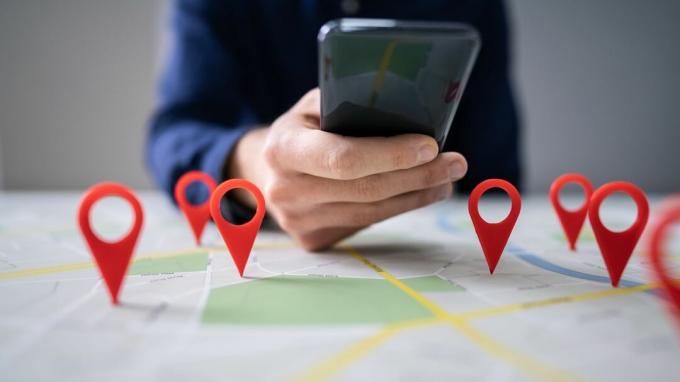
Felizmente, o telefone Android vem equipado com alguns recursos úteis que podem ajudar a melhorar a precisão da localização. Falaremos sobre todos esses recursos neste guia. Então, vamos começar.
1. Ativar a precisão de localização do Google
Você pode começar ativando o Recurso de precisão de localização do Google no seu Android. No entanto, você precisará observar que, ao ativar essa opção, o telefone Android usará constantemente Wi-Fi, redes móveis e outros sensores para determinar sua localização com a maior precisão possível. Isso significa que pode afetar a vida útil da bateria até certo ponto.
Para ativar a precisão de localização do Google em seu telefone Android, siga as etapas abaixo.
Passo 1: Abra o aplicativo Configurações no seu telefone e toque em Localização.

Passo 2: Vá para Serviços de localização e toque em Precisão de localização do Google.


Etapa 3: Ative o interruptor ao lado de Melhorar a precisão da localização.

2. Calibrar bússola
Além do GPS, aplicativos como o Google Maps contam com a bússola (magnetômetro) do seu telefone para detectar sua localização atual. Se o seu telefone se esforçar para buscar sua localização, apesar de ativar a precisão de localização do Google, recalibre a bússola do telefone. Aqui está como.
Passo 1: Inicie o aplicativo do Google Maps em seu telefone.
Passo 2: Toque no ícone de ponto azul no mapa mostrando sua localização atual. Se você não conseguir encontrá-lo, toque na opção de localização (ícone de mira) à direita.


Etapa 3: Em seguida, toque na opção Calibrar na parte inferior. Então você precisará inclinar e mover seu telefone para criar uma figura 8.

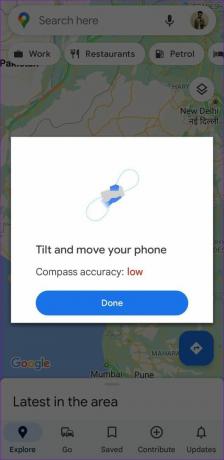
Você pode ter que fazer isso algumas vezes até que a precisão da bússola melhore. Depois disso, o Google Maps deve se tornar mais preciso do que antes.
Método alternativo
Outra maneira de calibrar a bússola no seu telefone Samsung Galaxy é acessando o menu do serviço secreto. Observe que a disponibilidade do cardápio de serviço secreto será diferente com base em seu fabricante.
Passo 1: Inicie o aplicativo discador no seu telefone Samsung Galaxy e disque *#0*# para abrir o menu de serviço.

Passo 2: No menu de serviço, toque no bloco Sensor. Em Sensor magnético, procure o círculo preto na parte inferior. Se você vir uma linha azul com um número 3 escrito ao lado, a bússola do seu telefone está calibrada corretamente.


Por outro lado, se você vir uma linha verde com o número 2 escrito ao lado, poderá executar o gesto na tela (mostrado abaixo) para fazer um número 8 com seu telefone. Faça isso de três a cinco vezes e verifique a precisão da bússola novamente.

3. Ativar verificação de Wi-Fi e Bluetooth
Além de habilitar alta precisão de localização e recalibrar a bússola, você também deve habilitar o Wi-Fi do seu dispositivo Android e Recurso de digitalização Bluetooth. Isso permitirá que seu telefone procure redes Wi-Fi próximas e dispositivos habilitados para Bluetooth para ter uma ideia melhor de onde você está a qualquer momento. Isso funcionará mesmo se você tiver desativado o Wi-Fi e o Bluetooth no telefone.
Leia sobre como ativar a verificação de Wi-Fi e Bluetooth no Android.
Passo 1: Abra o aplicativo Configurações no seu telefone e vá para as configurações de localização. Em seguida, toque em Serviços de localização.


Passo 2: Ative os interruptores ao lado de busca por Wi-Fi e busca por Bluetooth.

4. Ativar localização precisa para aplicativos
Depois de seguir as soluções mencionadas acima, seu telefone Android pode detectar sua localização com precisão. Se você estiver usando aplicativos (como Uber ou Google Maps) que exigem dados de localização precisos para funcionar perfeitamente, você pode permitir aplicativos individuais usar locais precisos. Observe que o recurso de localização precisa está disponível apenas para telefones Android 12 ou superior.
Veja como habilitar a localização precisa para aplicativos individuais em seu telefone.
Passo 1: Inicie o aplicativo Configurações no seu telefone e toque em Localização.

Passo 2: Vá para Permissões do aplicativo. Você encontrará uma lista de aplicativos categorizados com base em suas permissões de localização.


Etapa 3: Toque no aplicativo específico e verifique se a permissão de localização do aplicativo está definida como "Permitir o tempo todo" ou "Permitir apenas enquanto estiver usando o aplicativo".

Passo 4: Por fim, ative a opção Usar localização precisa para permitir que o aplicativo detecte sua localização com precisão.

Precisão garantida
Depois de seguir as etapas acima, a precisão da localização no seu Android melhorará significativamente. Claro, habilitar esses recursos pode prejudicar bateria do seu telefone um pouco, mas pelo menos você terá a melhor precisão de localização no seu Android.
Última atualização em 01 de abril de 2022
O artigo acima pode conter links de afiliados que ajudam a dar suporte ao Guiding Tech. No entanto, isso não afeta nossa integridade editorial. O conteúdo permanece imparcial e autêntico.

Escrito por
Pankil é Engenheiro Civil de profissão que iniciou sua jornada como escritor na EOTO.tech. Recentemente, ele se juntou à Guiding Tech como redator freelance para cobrir instruções, explicações, guias de compra, dicas e truques para Android, iOS, Windows e Web.



